MOS試験(WORD2019)自体は比較的簡単な試験でした。
落とし穴とは実はMOS試験の仕組みや進行の形が、独学の初学者にはよく分らず、ミスが起こりやすい(不合格)ということです。
おおざっぱに以下のことを知っておけばリスクを回避できますので、ご参考までに。(^^
MOS試験を受けてきたよ|3週間で「WORD2019」合格
先日、電車で40分くらい行ったところにあるパソコン教室で、はじめてMOS試験を受けて合格しました!(^^
そもそも「MOSって何?」という状態で、WORDは触ったコトはあるけど…と言うところでした。
受験に当たり、まず、テキストが必要だと思って、ネットの売れ筋のものを買ったはいいものの、最初のページから「なるほど、そういう風に使うのか」と言ったレベルでした(^^;
ほんとに簡単で最低限の事しかやっていません。
しかし、だからこそ実際に受験して気づいた落とし穴がわかりました。
実は「MOS試験とは何か」「だれが主催しているの?」と言ったコトを簡単に理解することが重要です。
そうしないと、試験そのものよりも、むしろ試験前後の手続きなどがややこしく感じ、混乱するかも知れません。
このあたり、スッキリと整理して、試験に集中して、迷い無くサクっと合格できるように、どなたかの参考になればいいなと思い、記録かねがね以下、書いておきたいと思います。
- 私が合格したMOSについて: Office2019: Microsoft Office Specialist: Word Associate
合格に必要なのはこれだけ!FOM出版『MOS Word 365&2019 対策テキスト&問題集 (よくわかるマスター)』
試験そのものについては、こちらのテキスト1冊で十分でした!
私は1度、通して読んで、その後は付録DVDの模擬試験(全5回分)を3,4回通して習いましたが、本試験の方が易しいと感じたくらいです(^^
MOSを受けるのに関係してくる4つの会社の関係を知る
MOSとはMicrosoft Office Specialistの略
MOSとは「マイクロソフトのオフィスソフトを使えます」と言うことを証明する資格です。
主にバイトやパート、就職・転職などでのアピールになります。
正式には、「Microsoft Office Specialist(マイクロソフト オフィス スペシャリスト」と言う名称で、マイクロソフトが認定するMicrosoft Officeに関する国際資格です。
MOSには次のような種類があります。
| 試験科目 | バージョン | |
|---|---|---|
| 一般レベル | 上級レベル(エキスパート) | |
| Word ワード (文書作成ソフト) |
Word 365&2019 | |
| Word 2016 | Word 2016 エキスパート | |
| Word 2013 |
Word 2013 エキスパート Part1(※) Word 2013 エキスパート Part2(※) |
|
| Excel エクセル (表計算ソフト) |
Excel 365&2019 | |
| Excel 2016 | Excel 2016 エキスパート | |
| Excel 2013 |
Excel 2013 エキスパート Part1(※) Excel 2013 エキスパート Part2(※) |
|
| PowerPoint パワーポイント (プレゼンテーション ソフト) |
PowerPoint 2016 | |
| PowerPoint 2013 | ||
| Access アクセス (データベース管理ソフト) |
Access 2016 | |
| Access 2013 | ||
| Outlook アウトルック (電子メール・情報管理ソフト) |
Outlook 2016 | |
| Outlook 2013 | ||
※MOS 2013 エキスパートレベルはPart 1、Part 2の2科目に合格すると認定証が発行されます。
私はMOSについて良く知らなかったので、体験を兼ねて、まずは「易しそうだ」と自分で勝手に判断した、「Word」を受験することにしました。
なぜ「365&2019」かと言えば、オフィスは何年かおきにバージョンアップしていますが、もちろん、古いバージョンより、最新バージョンを使えた方が評価が良いですよね。
MOSの試験主催者、実施運営者、試験管理者、試験会場管理者
MOSは日本では、オデッセイコミュニケーションズが実施・運営しています。
オデッセイ コミュニケーションズは、MOS試験(マイクロソフト オフィス スペシャリスト)(著者略)などのIT資格試験を実施・運営する会社です。
https://www.odyssey-com.co.jp/index.html
マイクロソフトの認定資格とは言え、テストの実施・運営にはたいへんな労力がかかるので、実質、マイクロソフトがアウトソーシングしているのでしょう。
ところが、その次にCertiportという会社がさらに入っています。
こちらでは、マイクロソフト以外も含めて、さまざまな認定資格試験を管理していて、一元管理するポータルと言った感じです。
ピアソンVUEのビジネスであるCertiportは、世界中の14,000を超えるCertiport認定試験センターの広大なネットワークを通じて提供される、認定試験の開発、提供、プログラム管理サービスの大手プロバイダーです。 Certiportは、公式のMicrosoft Office Specialist認定プログラム、Microsoft Technology Associate認定プログラム、Microsoft Certified Educatorプログラムなど、主要な認定プログラムの洗練されたポートフォリオを管理しています。
https://certiport.pearsonvue.com/
私の場合は、電車で40分くらいの場所にある、駅前のパソコン教室でMOSの試験を受けたので、さらにこのパソコン教室企業も末端で関わって来ます。
つまり
| 1 | マイクロソフト |
| 2 | オデッセイコミュニケーションズ |
| 3 | Certiport |
| 4 | パソコン教室会社 |
| 私👶 | |
となり、MOSを受けるのに4社が関わって来て、それらに情報を登録しないと行けないわけです。
(※パソコン教室は任意でした)
MOS試験が、こうした構造になっているのは、実は試験を終えたあとに知りました笑
試験会場のパソコン教室会社に登録
実際に、「MOS」で検索したところ、検索結果1位は
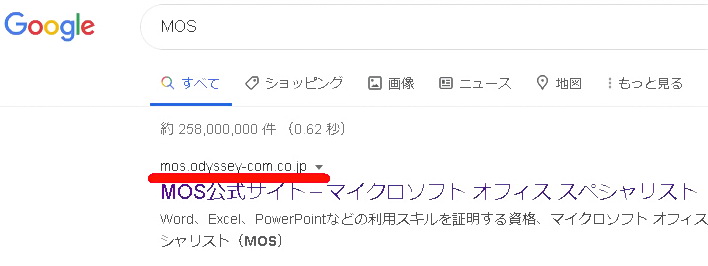
となっており、最初は「あれ?マイクロソフトじゃないけど、いいのかな?」と少し心配しましたが、サイトを見てみると、MOSの公式サイトであることが分りました。
また試験には2つのコースがある事がわかりました。
| 2つのMOS受験方法 |
|
|
さらに、試験を受けられるパソコン教室なども紹介されています。
パソコン教室などで受けるコースは、試験が随時行なわれているので、都合のいい日に受験できて便利です。
私がチェックしたパソコン教室は、ほぼ毎日くらいの感じでMOS試験を実施していました。
当初のMOS試験のイメージとしては、「高校・大学の入試の受験会場」でしたが、実際は小さめの教室に、MOS以外の試験を受ける人も混じって、こぢんまりとした雰囲気でした。
実際に、私の場合、8畳くらいの教室に受験者は4,5人しかおらず、MOSは私1人でした。
こんな感じなので意外と緊張しません。
このパソコン教室のサイトからまずは「MOS」の「WORD2019」の試験に申し込みました。
この際に、任意ですが、会員登録がありました。⇐(登録1)
こちらのサイトは丁寧に試験の受け方を解説していましたが、試験が終わってみると「やはり全体像は見えてなかったな…」と思います。
Odysseyのサイトから飛んでCertiportに登録
パソコン教室に会員登録して、MOS試験の申し込み手続きを進めていると、なんと、IT系の資格試験を申し込むのに、なぜか受験料の支払いは「銀行振込み」(^^;苦笑いです
さらに手続きをよく読んでいると、他にも登録が必要なことが分りました。
画面に「受験者登録がお済みでない方は、Odysseyのサイトより事前登録をお願いします。」と出てきました。⇐(登録2)(※但し実際は登録作業はなにもなく、すぐにCertiportへ飛んでそちらで登録作業です)
小さい字なので見落としてしまいそうでしたが、リンクをクリックします。
するとOdysseyのページに飛びます。
『受験者ID』は、受験者の皆さまの個人情報と試験結果を管理するためのIDです。
試験の結果と受験者の情報は、受験者IDで管理されます。
ところが、これはOdysseyが直接行なうわけでなく、上で出てきた「Certiport」が行ないます。
受験者IDの登録は、試験の運営元であるCertiportのWebサイトで行います。
と小さく書かれています。
ですので、「受験者IDを登録する」をクリックすると、今度はCertiportのサイトに飛びます。

会社(ドメイン)が次々と変わって飛ぶので、不安になりますし、MOS資格試験自体が「どういう仕組みなのか?」と疑問も出てきますよね。
ここは、1つの会社なり組織だけが前に出て、そのドメインのサイト内で全て完結する形にできないのでしょうか。
Certiportの受験者登録のページから自分の個人情報を入力して受験者IDとパスワードを登録します。⇐(登録3)(※受験者IDとパスワードを登録)
この受験者IDとパスワードは受験当日、自分が試験を受けるパソコンに入力するので無くさないようにメモしておいて下さい。
試験当日、試験会場のパソコン教室に必ず持参するものの1つです。
|
試験会場に必ず持っていくもの |
|
コロナ渦にあって、私もマスクを着用して受験に行きましたが、受付で、写真付きの身分証明書と本人を見比べるからと、マスクを外すように言われました。
さて、Certiportに受験者IDとパスワードを登録したら終わりかというと、実はまだあります。
総元締めのMicrosoftに登録する
こちら↓、Odysseyのサイトからダウンロードできる受験者IDの登録についての解説です。
「受験者IDの登録方法(MOS、MTA)」(PDF)
この中に書かれていますが、MOS試験を受ける人はさらに
受験する試験ごとに資格認定プログラムの登録をします。MOSやMTAを受験する方は「Microsoft」の登録が必要です。
試験主催団体である、Microsoftの資格認定プログラムへの登録が必要になります。
こちらは、受験者IDの登録過程で画面が出てきますので、「試験の登録ページ」が出てきたら、Microsoftの資格群がリストになっている部分の右上の「登録する」をクリックします。⇐(登録4)
「Microsoftプログラム登録情報]ページが出てきたら、必要事項の入力を行ないます。
CertiportとMicrosoftへの登録が完了すると、その旨のメールが届きます。
| 1 |
件名『【重要】Certiport 受験者ID登録完了のお知らせ』 |
発信者: Certiport |
| 2 |
件名『マイクロソフト認定資格への第一歩、おめでとうございます。』 |
発信者: Certiport |
これで合計4社への登録が完了して、MOS試験の準備が出来ました。
MOS試験が初めてで、あまり馴染みがなかった人には、結構ややこしいと感じたかと思います。(^^;
試験開始のとき知っておくべき2つのポイント
あなたが「試験開始」をクリックするまで試験時間はカウントされません
試験会場に着いて、案内されると、試験の準備が出来るまでしばらく待たされると思います。
予定時刻になると、おもむろに試験スタッフの方に、試験会場に案内されて指定のパソコンの前に座ることになります。
さて、ここで何か説明があるかも知れませんが、一番知っておいて欲しいのは、あなた自身が試験開始のボタンをクリックするまで、試験時間のカウントはされないので慌てないで欲しいと言う事です。
試験スタッフの方から「試験を始めて下さい」と言われたら、もう試験時間がカウントされている!と勘違いすると、パニックになってしまいます。
と言うのも、パソコンの画面には試験問題ではなく、見たことのない文章が出ているからです。
これらは試験に関する留意事項や注意事項です。
記憶では、2,3ページ分くらい連続で出てきます。
その後に「試験開始」のボタンが出てきて、ここをクリックして初めて問題が現われ、時間がカウントされはじめます。
試験前の留意事項、注意事項などは当たり前のことが多いので、ぶっちゃけ読まなくても良いくらいですが、一応、さくっと目を通しておいて下さい。
それくらいの感じで大丈夫です。
自分の場合、「MOSの世界学生選手権?」とか何とかいうポップアップまで現われて、驚いたし、動揺しましたが、こういうのも独学の初学者ならではかと思います。
留意事項、注意事項などは、時間を気にせず、気軽にさっと目を通して「試験開始」のクリックの前で一瞬、息を整えて「さあ、やるか」と試験に突入するのが良いかと思います。
上でも書きましたが、テキストの模擬試験よりも1,2レベル易しい感じなのでリラックスして下さい。
自宅のパソコンと試験用のパソコンの違いに柔軟に対応する
自分自身、「パソコンや、キーボード、モニターなどが多少違っても問題ないだろう」と高をくくっていたのですが、1箇所でつまづいて、その後大きくリズムを崩してしまいました(^^;
MOSの試験は1つの問題について、要らぬコトをあれこれやっていると、正解にたどり着いても「不正解」にされることがあります。
無駄なく最短のコースで正解を作る必要があります。
ところが、パソコン等の仕様が違うことで、「あれ?ここにあるはずなのに?どうやって出すんだろう」などと色々といじっている内に不正解を作ってしまう可能性があります。
自分の場合、試験で使ったモニターが今どき珍しい17インチ(多分?)で横幅が狭かったため、表示されない部分が出てきて混乱しました。
具体的には、ワード文書の左に「ナビゲーション」を表示させていたら、右側に「変更履歴とコメント」が隠れた状態になってしまいました。
コレが見えないと正解にたどり着けないので、焦りました。
何と言ってもWORDにそれほど慣れてるワケではないので、解決策がすぐに思いつかず、アレコレいじり始めてしまったのです。
そのうち、「あ、これは不正解にされる!」と気づいて、やり直そうと思ったのですが、これが1つのプロジェクトの中の最後の問題だったので、リセットすると全部が消えてしまいます。
あわやパニック!と言うところで、「あとで見直す」にして次のプロジェクトに移り、解答を続ける内に平常心に戻っていきました。
とくに後半(5~7プロジェクト/全7プロジェクト)は「間違いは無い」という自信が持てる程度に注意深く解きました。
この時点で時間が25分ほど残っていたので、トラブった問題を含んだ、プロジェクト3,4はリセットをかけて全問解き直し、プロジェクト3~7は「大丈夫だろう」という感じにしました。
残りはプロジェクト1,2ですが、ここは比較的易しかったのでリセットをかけて時間切れになるより、「合格ラインの7割を取れれば…」という期待を残して試験を終了させました。
試験の終了は今回、自分で「終了」ボタンをクリックしましたが、当然、カウントされている試験時間がなくなっても終了になります。
その後はやはり留意事項などが表示されますが、次々とページを進めると何と試験結果がもう出てる!w
合格でした!(・∀・)v
という流れでした。ここらで試験スタッフの方が現われて、「結果をプリントアウトして渡すから、外で待っていて下さい」とのこと。
試験を受けた教室の外で座っていると、プリントアウトした結果を渡してくれたので帰途につきました。
MOS合格後の認定証の確認
MOS試験に合格すると紙媒体の認定証が1ヶ月ほどで届きますが、それとは別にネット上でも合格を確認できる手段をくれます。
PDFとして表示したり、ダウンロードしたり、印刷したり出来ますし、あるいはサイト上に表示されているのを、第3者に見てもらい認定を確認してもらうことも出来ます。
合格は試験直後に分りますが、自宅に帰るとメールが届いてサイトで結果を確認して下さいと連絡がきます。
注意して欲しいのは、Microsoftからも来るのですが、実際にはこちらでは、MOS試験の合格は表示されますが、合格の詳細や認定証の表示などはできません。
| 「マイクロソフト認定資格プログラムへようこそ。」Microsoft Certification Program <mswwprog@microsoft.com> |
|
このメールで「Microsoft ラーニング ダッシュボード」にアクセスするように指示されます。 また、こちらに「認定資格」の欄があり、MOS試験がリストアップされていますが、こちらは表示もダウンロードも出来ない仕様です。 (※但し、誤解されそうな表記があるので要注意です。) |
そもそもダッシュボードとは?
Microsoft の認定試験を受けると、MCID(Microsoft Certification ID)が発番されます。
この MCID に資格試験情報が紐づき、MCID ごとのダッシュボードサイトが作られます。
つまり、MCP 一人一人の資格試験情報を管理するサイトが、この「ダッシュボード」 です!
※ ダッシュボードにアクセスするには個人でご利用いただく、Microsoftアカウントが必要です。
Microsoftに確認したところ、認定証の表示、ダウンロード、印刷などはOdysseyで行なうようにとの事ですが、実際には、指定された場所からはCertiportに飛ぶので、基本的にCertiportが認定証の管理をしていると言うことになります。
writer: たぬき小父さん
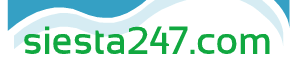
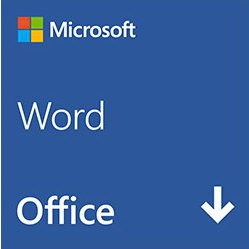

コメント